iOS17.3无法安装怎么解决?五种iOS系统升级问题解决办法!
iOS17.3正式版已发布近两周,iOS17.3不仅为iPhone用户带来了众多新功能和改进,还修复了重大安全漏洞,因此很多小伙伴都想更新iOS17.3。
但近日,有部分iPhone用户在升级iOS 17.3时遇到各种更新错误,手机会提示“无法检查更新”、“无法安装更新”、“无法验证更新” 、“安装iOS17时发生错误,稍后重试或提醒我”等等问题导致无法正常升级。
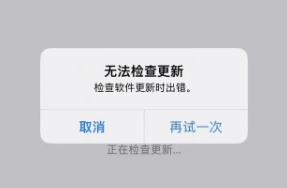
缓存垃圾太多、内存不足、iOS 与iPhone不兼容、网络不稳定、无法连接上服务器等原因都可能导致无法安装iOS17.3,如果你也遇到了iOS17.3无法安装的问题,可参考以下方法解决:
方法一:释放iPhone储存空间
iOS更新时都是会占用很多的存储空间的,而“无法安装更新 - 安装iOS17时发生错误”,通常是由于内存不足而弹出的。打开【设置】-【通用】-【iPhone储存空间】,即可查看iPhone的储存空间使用情况,然后确保内存充足情况下再次更新。
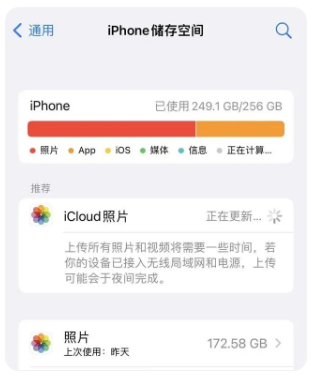
方法二:检查网络是否稳定
由于iOS更新所耗费的时间长,要确保网络稳定,以免更新过程中断,导致iPhone更新失败。打开【设置】-【无限局域网】,选择连接网络较佳的WiFi。
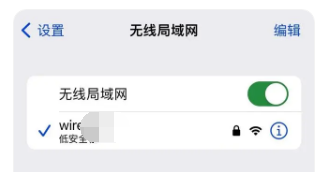
方法三:强制重启iPhone
强制重启可以用来修复一些基础iOS系统故障,包括卡死黑屏、恢复模式等,可首先尝试强制重启。
全面屏型号(iPhoneX之后机型都适用):分别快速按下音量高、低键,再持续按住开关机键,直到iPhone黑屏后出现 Apple 标志,松开按键等待iPhone重启。

方法四:删除更新固件包
下载时间太长会导致更新逾期,出现无法再次更新的情况。打开【设置】-【通用】-【iPhone储存空间】,在应用列表中找到“更新”或“软件更新”。选择点击“删除更新”,然后再次尝试更新操作。
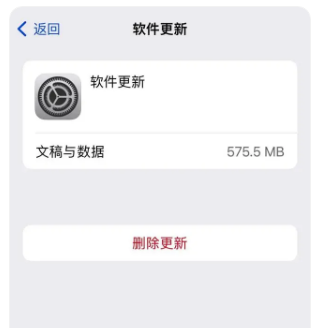
方法五:使用牛学长苹果手机修复工具
如果尝试前五种方法都不能解决问题,建议直接使用牛学长苹果手机修复工具一键修复同时升级,该软件支持修复150+ iOS系统问题,包括无法升级iOS 17、升级系统后卡在恢复模式、白苹果、无限重启等问题!
修复同时更新到iOS17正式版,简单、安全,而且在“标准修复”模式下不会丢失设备数据!
操作指引:
第1步:启动工具,通过数据线连接设备与电脑,点击“修复iOS系统问题”下方的“开始”按键。可优先选择“标准修复”模式,不会清除设备数据。

第2步:再按照软件端提示,将iPhone置入恢复模式。软件识别到设备后,将进入固件下载界面,这里选择iPhone支持的最新正式版固件包,再点击“下载”即可。

第3步:固件下载完成后,即可开始“标准修复”。整个修复流程大概需要10分钟,耐心等待修复流程走完即可。
注意,软件若未提示失败,则是在修复进程中,并非卡住,耐心等待提示修复完成即可。
